Aktualisiert December 2025 : Beenden Sie diese Fehlermeldungen und beschleunigen Sie Ihr Computersystem mit unserem Optimierungstool. Laden Sie es über diesen Link hier herunter.
- Laden Sie das Reparaturprogramm hier herunter und installieren Sie es.
- Lassen Sie es Ihren Computer scannen.
- Das Tool wird dann Ihren Computer reparieren.
Microsoft Office 2016/2013 macht es sicherlich einfacher, Ihre wichtigen Dokumente wie Word, PowerPoint und Excel mit einem Passwort zu schützen. So können Sie verhindern, dass Ihre Dokumente, Arbeitsmappen und Präsentationen manipuliert werden. In diesem Tutorial lernen wir, Office-Dokumente mit Passwort & Berechtigung zu schützen.
Passwortschutz für Office-Dokumente
Wir empfehlen die Verwendung dieses Tools bei verschiedenen PC-Problemen.
Dieses Tool behebt häufige Computerfehler, schützt Sie vor Dateiverlust, Malware, Hardwareausfällen und optimiert Ihren PC für maximale Leistung. Beheben Sie PC-Probleme schnell und verhindern Sie, dass andere mit dieser Software arbeiten:
- Download dieses PC-Reparatur-Tool .
- Klicken Sie auf Scan starten, um Windows-Probleme zu finden, die PC-Probleme verursachen könnten.
- Klicken Sie auf Alle reparieren, um alle Probleme zu beheben.
Öffnen Sie das gewünschte Word-Dokument, das Sie mit einem Passwort schützen möchten, und klicken Sie auf die Option “Datei”. Auf der rechten Seite sehen Sie die Option’Dokument schützen’.
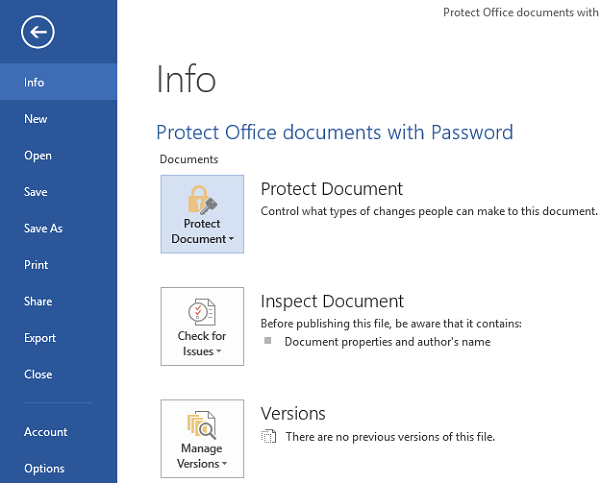
Klicken Sie auf die Option und Sie werden neue Optionen finden, die unten markiert sind
- Als endgültig markieren
- Verschlüsseln mit Passwort
- Bearbeitung einschränken
- Genehmigung durch Personen einschränken
- Hinzufügen einer digitalen Signatur
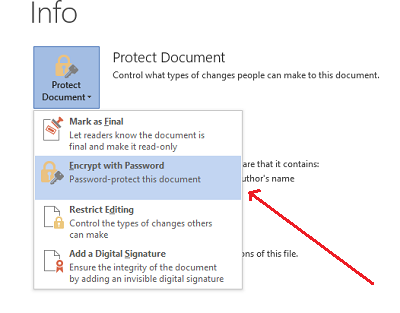
Unser besonderes Interesse gilt dem Schutz des Dokuments mit einem Passwort nach Wahl, d.h. der Verschlüsselung mit einem Passwort. Wählen Sie also die zweite Option aus der obigen Liste.
Danach erscheint das Dialogfeld Dokument verschlüsseln. Geben Sie im Feld Passwort ein Passwort ein. Denken Sie daran, wenn Sie sich das Passwort nicht merken, ist Microsoft nicht in der Lage, das verlorene oder vergessene Passwort wiederherzustellen, also bewahren Sie eine Liste Ihrer Passwörter und entsprechenden Dateinamen an einem sicheren Ort auf.
Wählen Sie ein sicheres Passwort und dann OK.
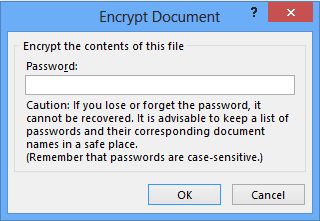
Geben Sie das gewünschte Passwort im Fenster Passwort bestätigen erneut ein und klicken Sie auf OK.
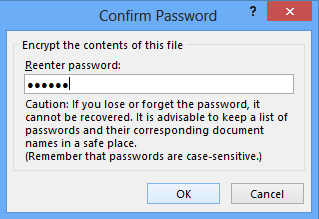
Sie sehen nun die neuen erforderlichen Berechtigungen.
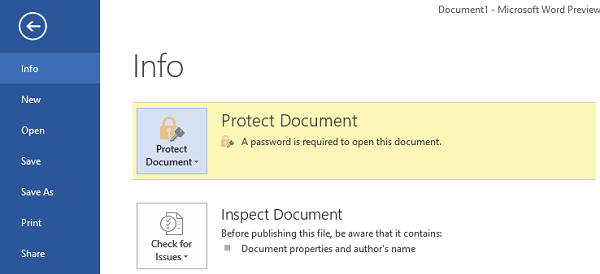
Hoffnung, die hilft!
Jetzt lesen: Wie man PDF-Dateien in Word mit einem Passwort schützt.
Wenn Sie einen stärkeren Schutz für Ihre Dateien und Ordner benötigen, können Sie eine dieser kostenlosen Dateiverschlüsselungssoftware für Windows ausprobieren.
EMPFOHLEN: Klicken Sie hier, um Windows-Fehler zu beheben und die Systemleistung zu optimieren
